كيفية إدارة إشعارات التطبيقات من خلال الضبط على هاتف galaxy
تم تحسين هاتف Galaxy الخاص بك لاستخدام التطبيقات وإعدادها. إذا لزم الأمر ، يمكنك تعيين أذونات الوصول لجميع أنواع التطبيقات مرة واحدة ، أو تحديد وتعيين الإشعارات للتطبيقات بشكل فردي. لإدارة الإشعارات وأذونات الوصول من خلال الضبط، راجع الدليل أدناه.

ملاحظة: قبل تجربة الاقتراحات أدناه، تأكد من التحقق مما إذا كان برنامج جهازك والتطبيقات المتعلقة به مُحدّثة إلى أحدث إصدار.
إذا تم تعطيل إشعارات التطبيق ، فلن تتلقى إشعارات بالرسائل الواردة من التطبيق. بالإضافة إلى ذلك ، إذا كنت ترغب في إزالة الإشعارات غير المرغوب فيها بشكل منفصل ، فاتبع الخطوات أدناه.
الخطوة 1. اذهب إلى الضبط، ثم حدد قائمة التطبيقات.
الخطوة 2. اختر تطبيقًا واحدًا تريد إدارته من قائمة التطبيقات المثبتة.
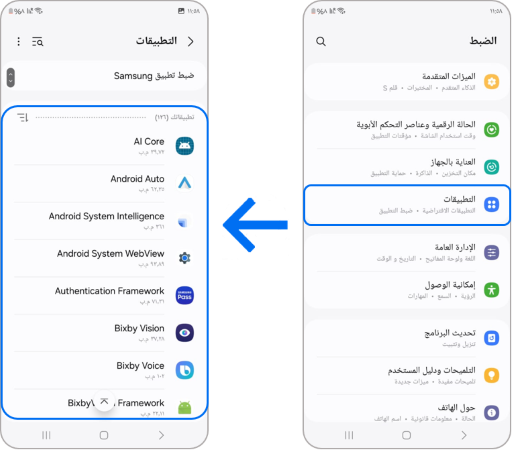
ملاحظة: للعثور على التطبيقات التي تريدها ، ابحث باستخدام المكبر أو رمز البحث في أعلى اليسار.
الخطوة 3. اضغط على الإشعارات.
الخطوة 4. يمكنك تفعيل أو إلغاء تفعيل الإشعارات مرة واحدة عن طريق النقر فوق مفتاح السماح بالإشعارات ، ويمكنك أيضًا تحديد الميزات التي تريد تلقي إشعارات بها ، على سبيل المثال تطبيق Chrome.
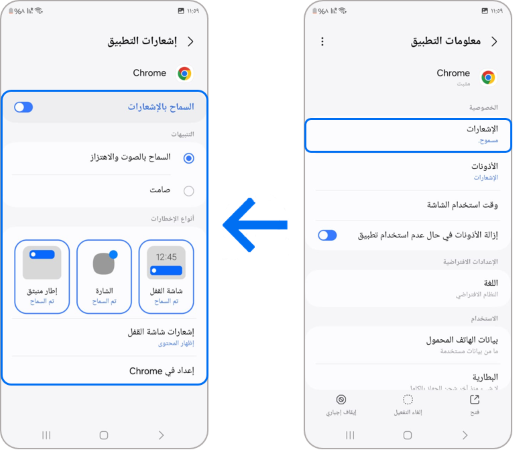
ملاحظة: قد تختلف ميزات إعداد الإشعارات من تطبيق إلى آخر.
أثناء تثبيت التطبيق أو استخدامه ، قد يُطلب منك منح الإذن بالوصول إلى الوظائف المختلفة. على سبيل المثال ، قد يطلب البريد الإلكتروني الإذن لرؤية جهات الاتصال الخاصة بك ، حتى يتمكن من استيراد معلومات الاتصال الخاصة بأصدقائك. إذا كنت قد منحت الإذن عن طريق الخطأ ، فيمكنك دائمًا تغيير الإعدادات. يمكن إدارة أذونات الوصول من خلال مدير الأذونات مرة واحدة.
الخطوة 1. اذهب إلى الضبط ، ثم حدد قائمة التطبيقات.
الخطوة 2. اضغط على أيقونة المزيد من الخيارات (ثلاث نقاط عمودية).
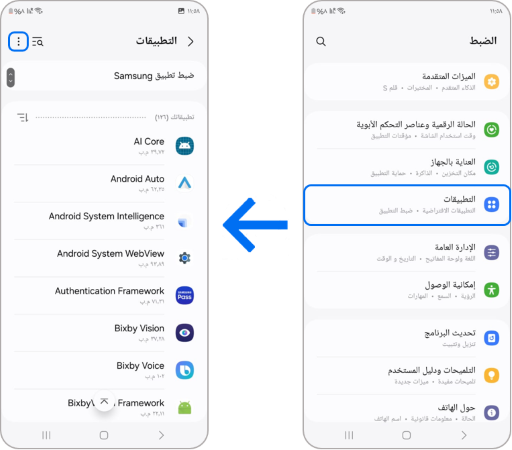
الخطوة 3. اختر إدارة الأذونات.
الخطوة 4. يمكنك التحقق من قائمة الأذونات. حدد الميزة التي تريد التحقق من الأذونات الخاصة بها.
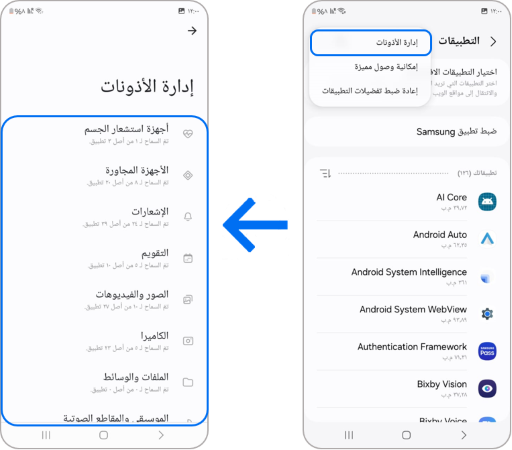
ملاحظة: قد يؤثر رفض أذونات معينة على عمل بعض التطبيقات. في هذه الحالة ، قد يظهر إشعار.
يمكنك أيضًا الوصول إلى معلومات حول أذونات تطبيق فردي واحد. ابدأ بقائمة إعدادات التطبيقات.
الخطوة 1. اختر تطبيقًا واحدًا تريد إدارته من قائمة التطبيقات المثبتة ، على سبيل المثال تطبيق YouTube.
الخطوة 2. اضغط على الأذونات.
الخطوة 3. يمكنك التحقق من تفاصيل أذونات التطبيق. حدد أحد الأذونات لتغييرها للسماح به أو رفضه.
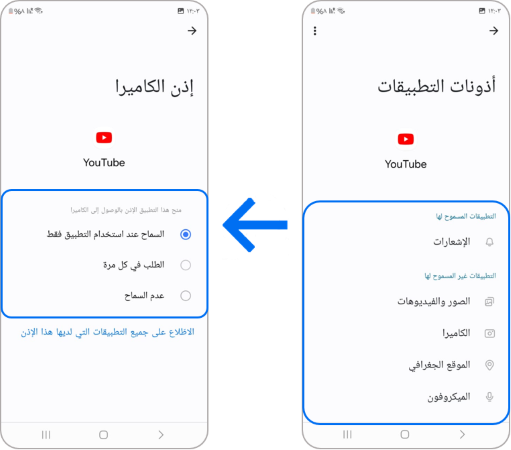
ملاحظة: إذا كان لديك أي أسئلة، يرجى الاتصال بمركز الاتصال لدينا للحصول على المساعدة في استفسارك. سيكون فريق الدعم لدينا هناك لمساعدتك.
نشكركم على ابداء رأيكم و الملاحظات
يُرجى الإجابة عن كل الأسئلة.